目次
はじめに
Googleが提供しているGoogleスプレッドシート。ブラウザ上から表計算ファイルの作成、共同編集などが簡単に出来る便利なツールで、スマートフォン版のアプリも提供されています。
Android版のアプリは以前から利用していたのですが、所有端末のディスプレイサイズが4インチだったため、作成、編集をするにはあまり実用的ではなく、ファイルの閲覧をする程度でした。先日端末を買い替えて、ディスプレイサイズが5インチになったので、スプレッドシートを開いてみると、わりと実用になりそうだったので、試しに表を作ってみることにしました。
操作方法は直感的で、あまり迷うことはなさそう・・・・だったのですが、初っ端にオートフィルの実行方法が分からず、方法を検索してみたのですが、見つける事が出来ませんでした。
連番や計算式の連続入力に無くてはならないオートフィル。こんな大事なものが無いわけないと、色々試してみて、方法を見つける事が出来ました。
わかってみれば簡単なことだったのですが、もしかすると困っている方、これから困る方がいるのではないかと思ったので、方法を書いておくことにしました。
Androidのバージョンは7.0で、Googleスプレッドシートのバージョンは1.7.412.06.35です。
同じ数字をまとめて入力
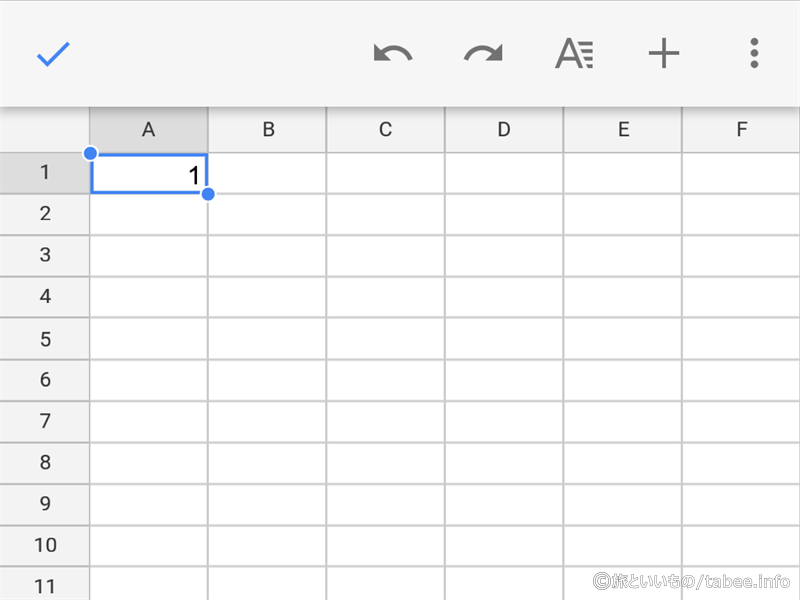
手順1
まずは数字を入力します。
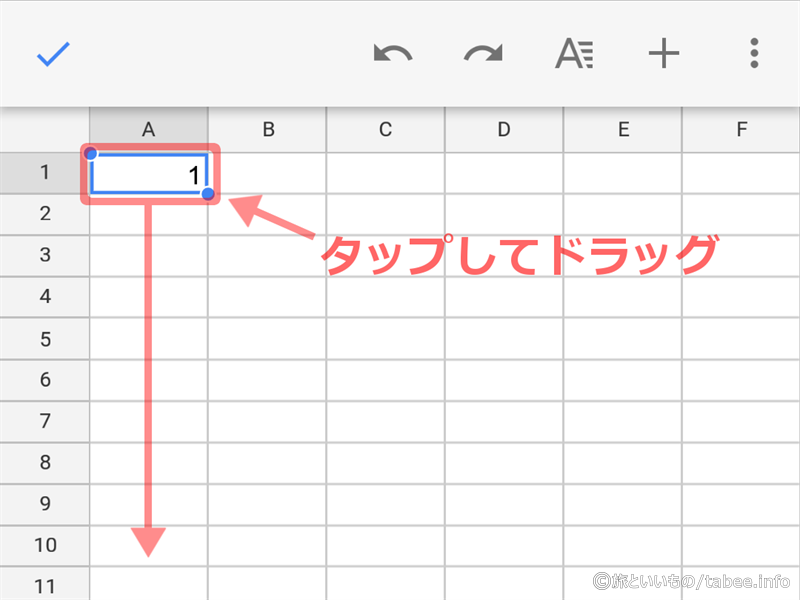
手順2
数字を入力した”A1″のセルをタップして、そのまま”A10″までドラッグします。
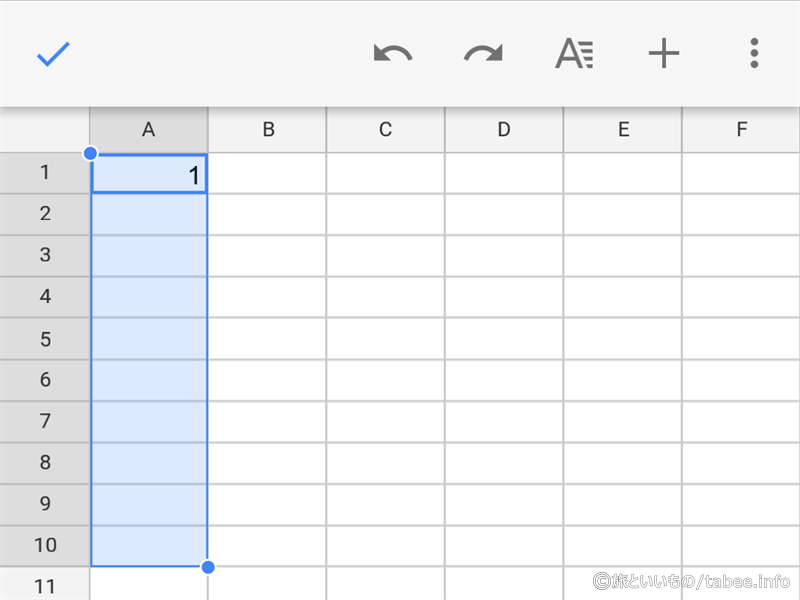
手順3
“A1″から”A10″までが選択されました。
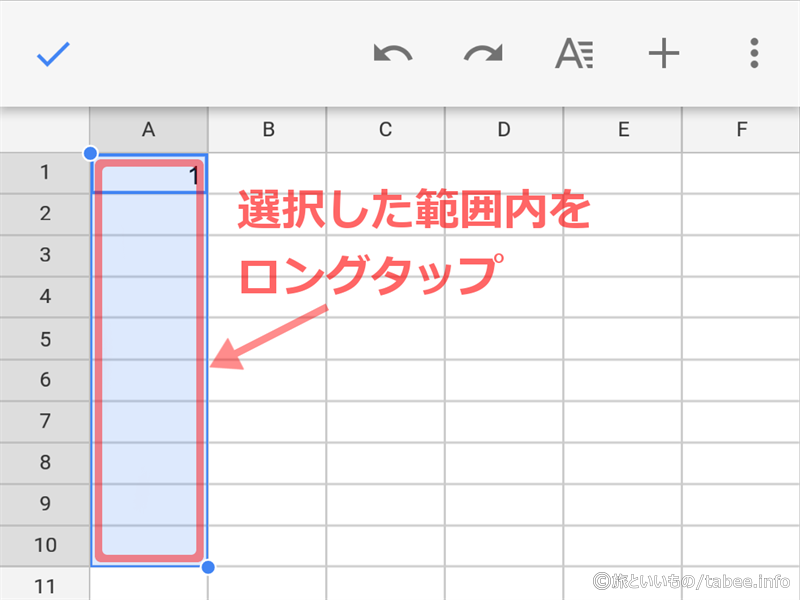
手順4
選択した範囲内をロングタップします。どこでも構いません。
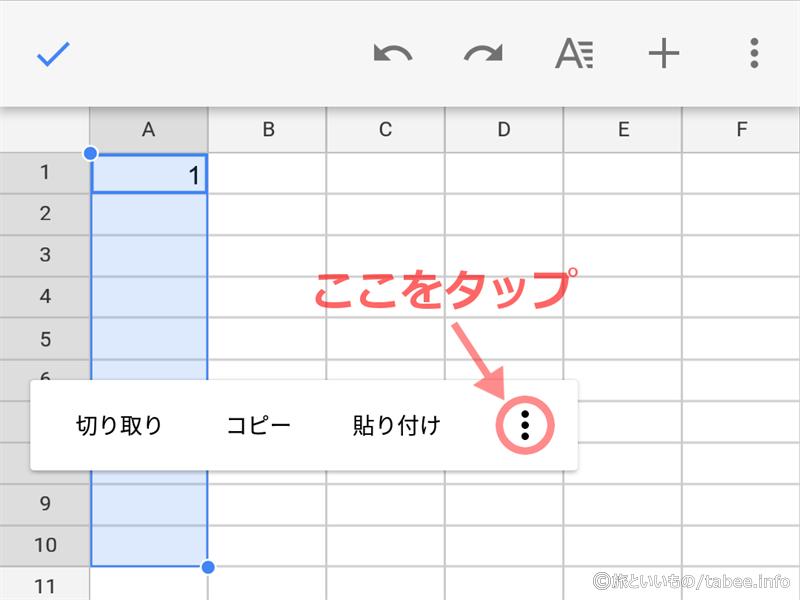
手順5
出てきたメニューの一番右のボタンをタップします。
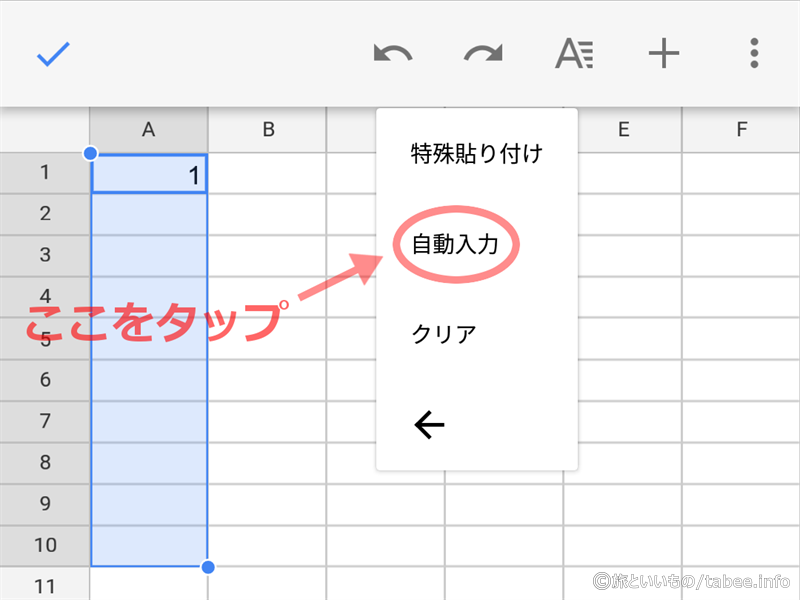
手順6
さらに出てくるメニューの”自動入力”をタップします。こんなところにありました。
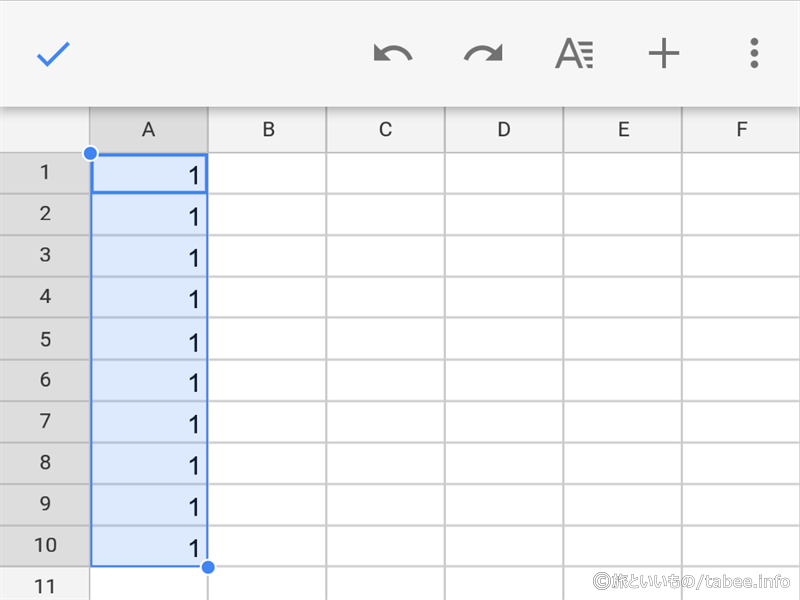
手順7
出来ました。
連番を入力
次は日付などでよく使う連番の入力です。
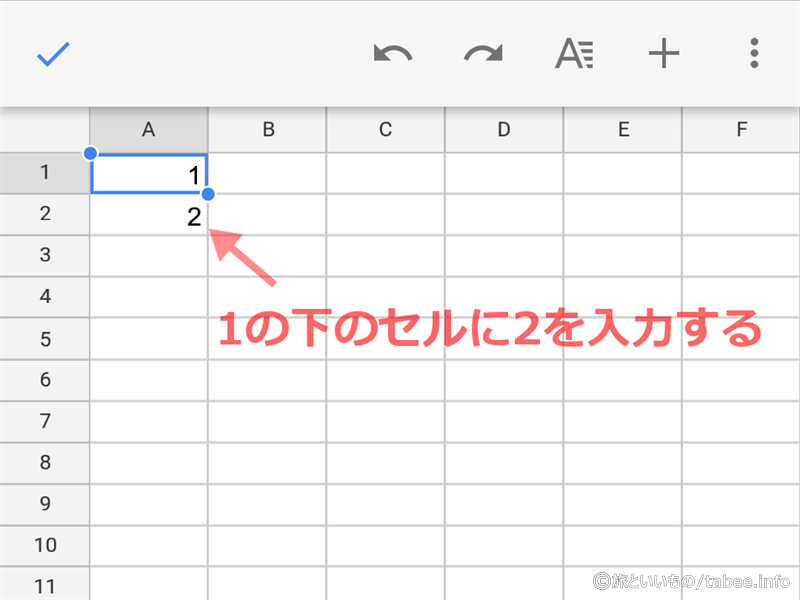
手順1
“A1″に1を入力して、”A2″に2を入力します。
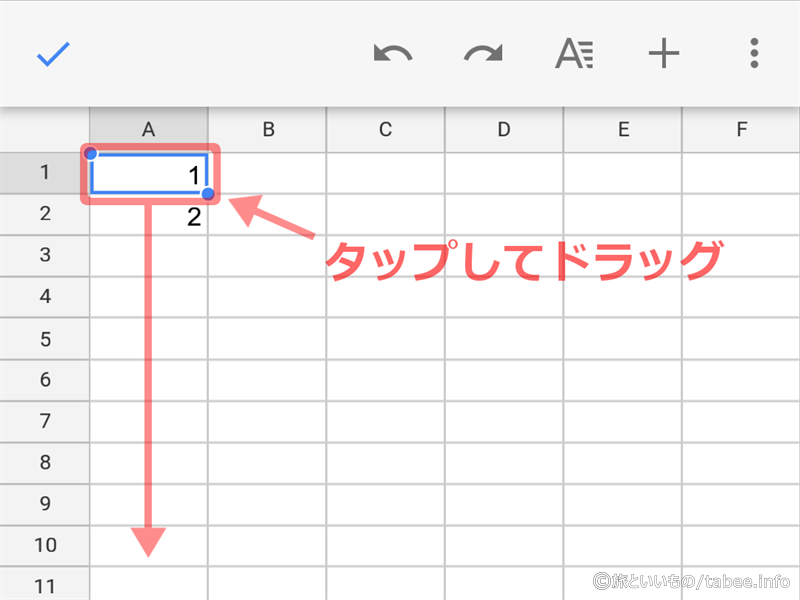
手順2
同じように”A1″をタップして”A10″までドラッグします。
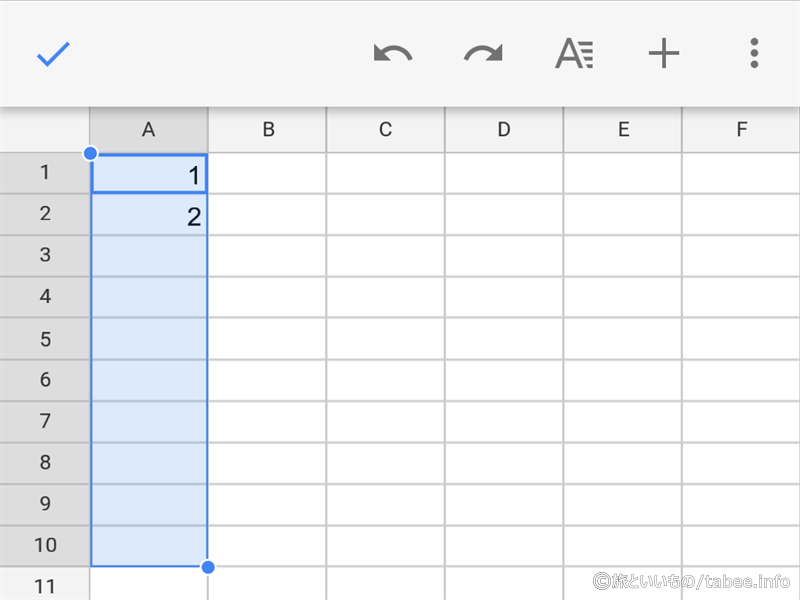
手順3
選択できました。
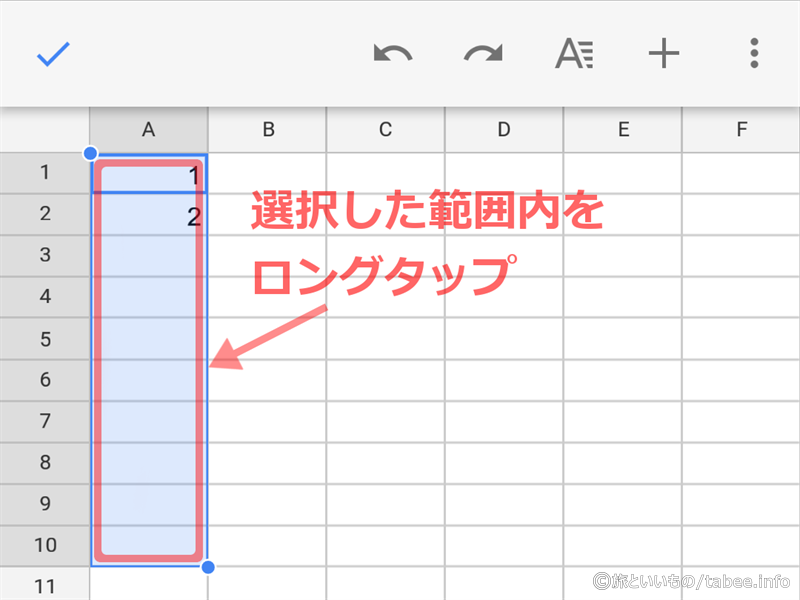
手順4
同じように選択範囲内をロングタップします。
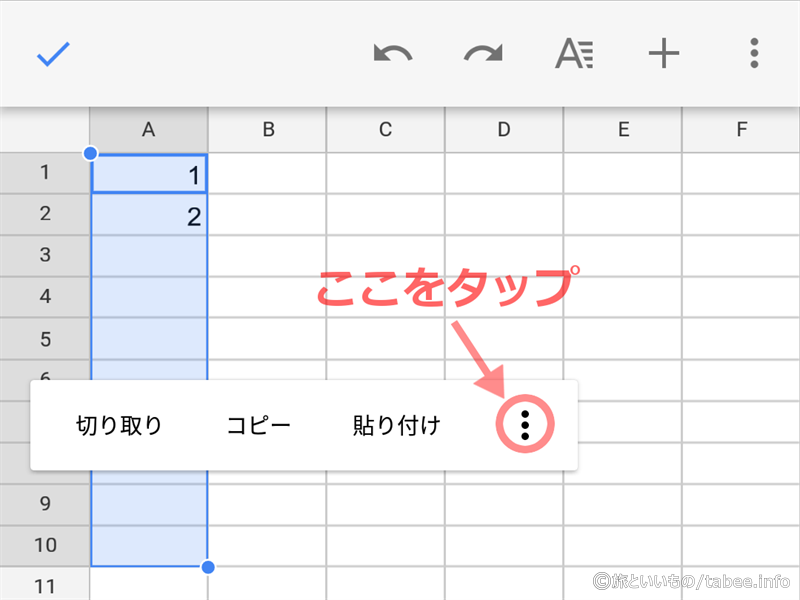
手順5
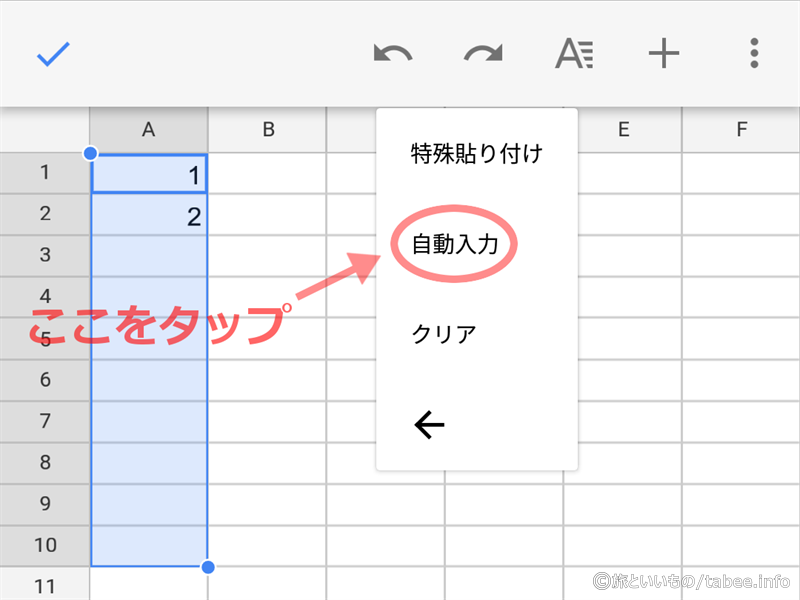
手順6
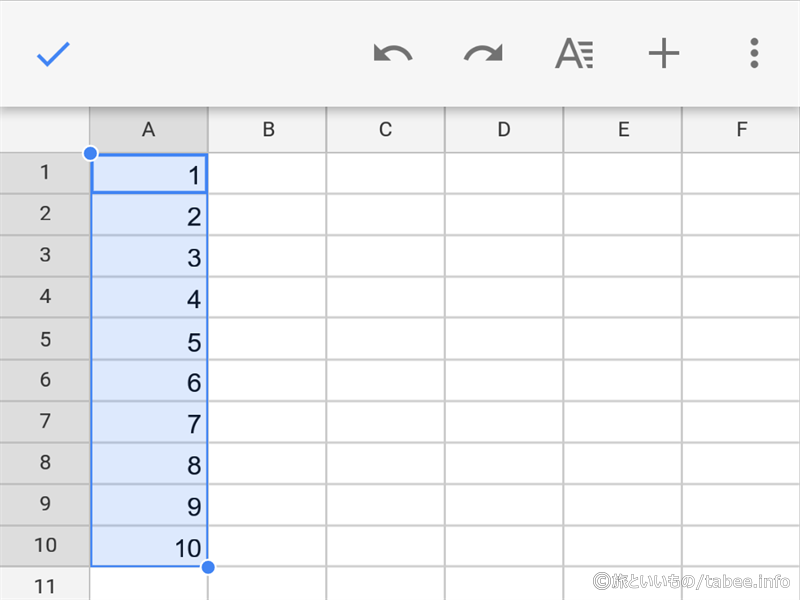
手順7
連番になりました。
計算式を連続入力
最後は計算式の連続入力です。
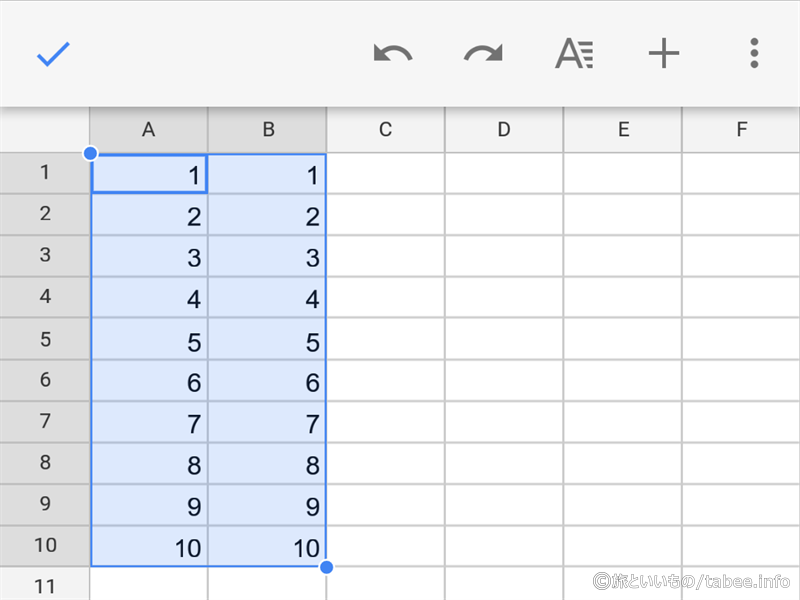
手順1
“A1″から”B10″まで選択して自動入力しました。
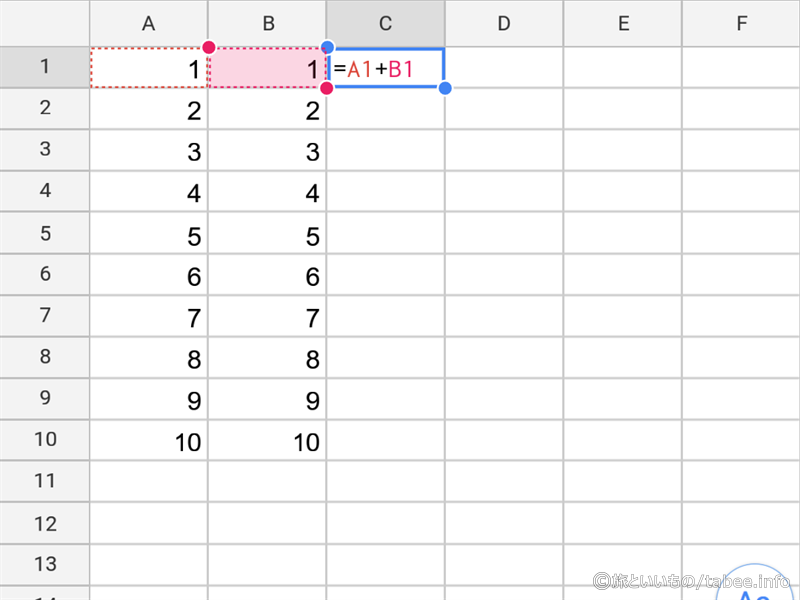
手順2
次に”C1″に”=A1+B1″と入力。
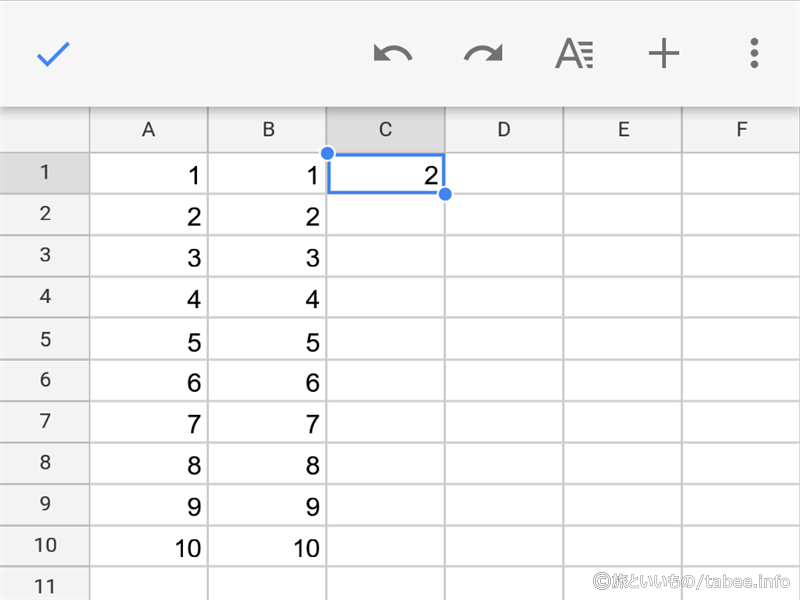
手順3
答えが出てきました。
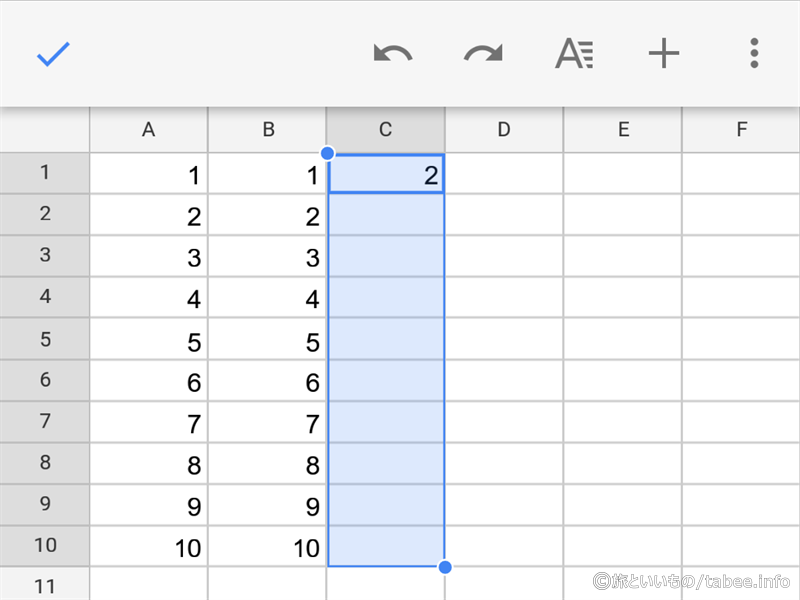
手順4
同じように”C1″から”C10″まで選択。
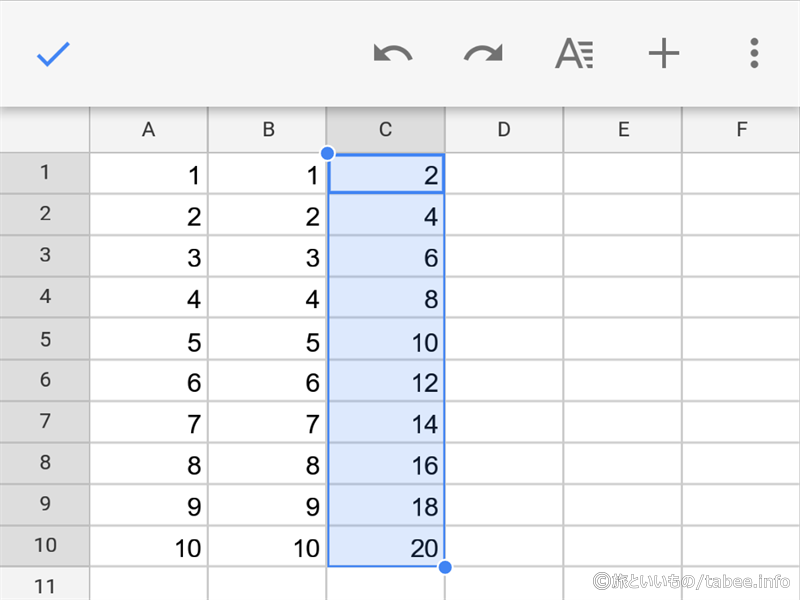
手順5
自動入力をタップ。
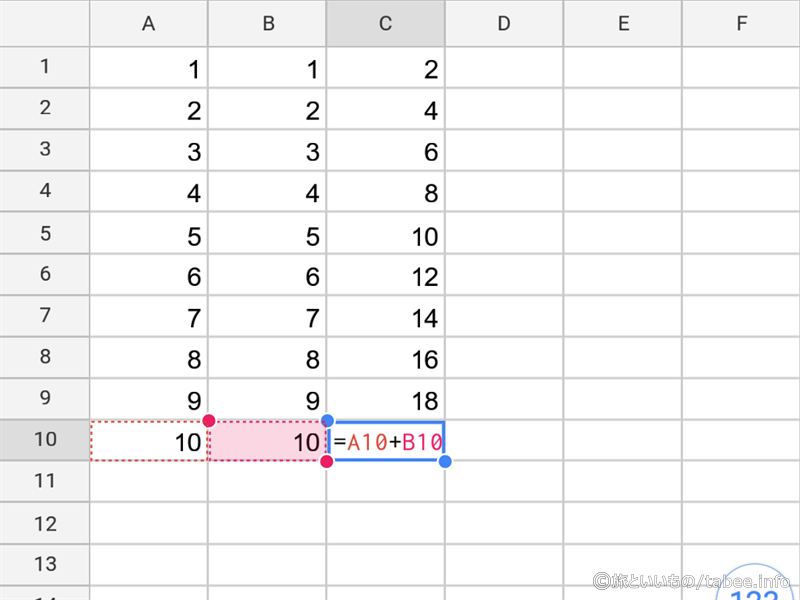
手順6
ちゃんとオートフィル出来ています。
最後に
エクセルのように右下の角をドラッグしてもオートフィルにはならず、範囲選択されるだけです。
スマートフォンでスプレッドシートをいじる方はあまり居ないかもしれませんが、誰かの助けになれば幸いです。




コメント
スマホでスプレッドシートで表を作成していました。オートフィルのやり方がわからなくて困っていたのでとても助かりました。ありがとうございます!
私も困った経験があったので、お役に立てたようで書いた甲斐がありました。うれしいです。
ぼくもスプレッドシートのオートフィルでつまづいてここにたどり着きました。
わかりやすく、助かりました。ありがとうございました!
コメントありがとうございます。
お役に立ててうれしいです!
スプレッドシートの数式のオートフィルが出来なくなってしまって、ここにたどり着きました。無事できました!ありがとうございました
コメントいただきありがとうございます。
お役に立ててよかったです。
調べてたらたどり着きました。
助かりましたー!
コメントありがとうございます。
お役に立てて良かったです。
とても助かりました!
ありがとうございます!!
コメントありがとうございます。
お役に立てたようで良かったです。
スマートフォンではできないと思って諦めるところでした 。ありがとうございました。
コメントいただきありがとうございます。
お役に立ててよかったです。
同じように困っておりました。
助かりました。ありがとうございました!
コメントありがとうございます。お役に立てて嬉しいです。
今更ですが、ナイス!